Пристрій водіїв - це налаштування програмного забезпечення апаратного забезпечення, які допомагають правильно запустити обладнання у вашій системі. Для підвищення продуктивності та рівня ефективності апаратних засобів їх також можна оновити. Кожен пристрій водій перелічено в «Диспетчері пристроїв», який повідомляє нам, яке обладнання встановлене у вашому ПК разом із його властивостями.
Диспетчер пристроїв допомагає налаштувати апаратні налаштування. Пристрій Менеджер корисний при виконанні різних завдань, таких як Увімкнення, Вимкнення, Видалення драйверів, відкат будь-якого оновлення або сканування на будь-які зміни апаратного забезпечення.
Якщо будь-яке апаратне забезпечення оновлено, і воно починає мати аномалії в системі, його можна повернути до попереднього стану (версії), використовуючи функцію відкоту.
У цій статті ми розглянемо, як використовувати функції драйверів пристроїв у Windows 10:
По-перше, ми клацнемо правою кнопкою миші на піктограмі "Пуск", розташованій у нижньому лівому куті екрана, а потім натискаємо на "Диспетчер пристроїв".
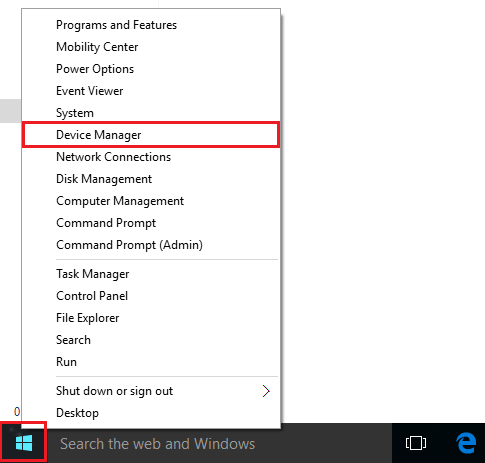
Використання Disable:
Щоб скористатися функцією відключення, клацніть правою кнопкою миші будь-який драйвер, який ви хочете відключити. Клацніть на “Вимкнути”.
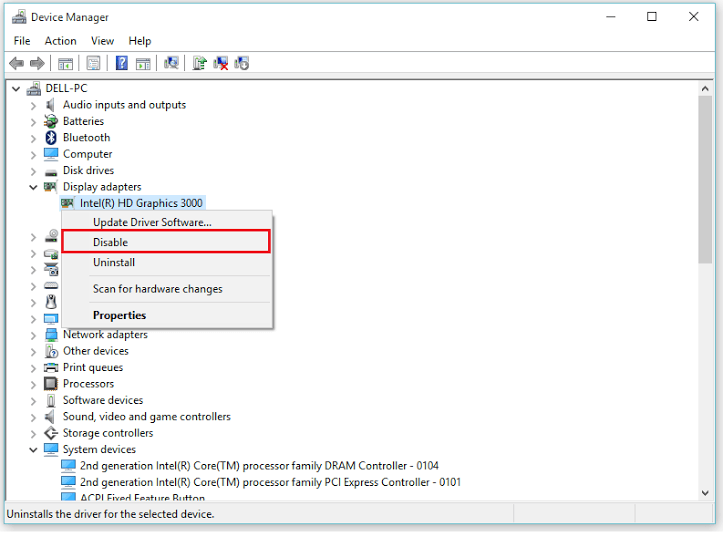
Використання видалення:
Щоб скористатися функцією “видалення”, клацніть правою кнопкою миші будь-який драйвер, який ви хочете видалити. Клацніть на “Видалити”.
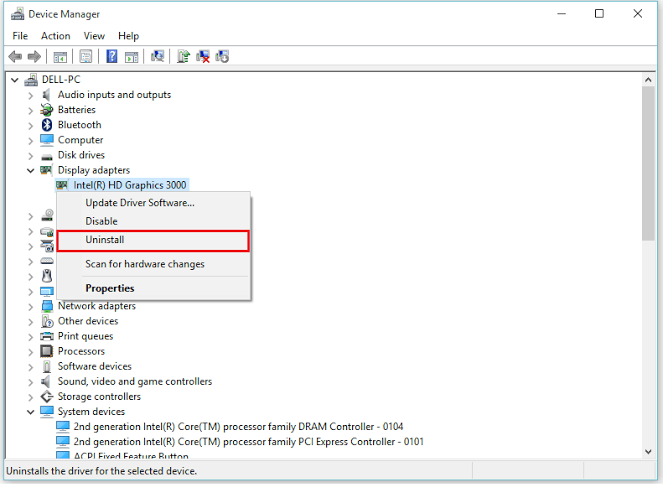
Примітка: Видалення будь-якого драйвера пристрою може спричинити системні проблеми. Отже, не рекомендується. Перед видаленням пристрою переконайтеся, що у вас є компакт-диск із драйвером пристрою.
Використання відкоту:
Щоб скористатися функцією “відкат”, клацніть правою кнопкою миші на будь-яких драйверах, які ви хочете відкотити. Клацніть на “Властивості”.

Тепер натисніть «Відкат драйвера», щоб повернутися до раніше встановленої версії обладнання.
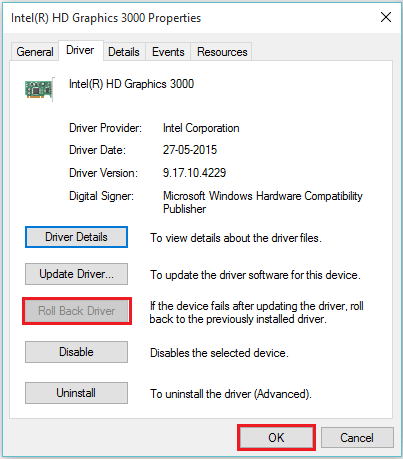
Використання оновлення:
Щоб скористатися функцією «оновлення», клацніть правою кнопкою миші будь-який драйвер, який ви хочете оновити. Клацніть на “властивості”.

Клацніть на «Оновити драйвер», щоб оновити поточну встановлену версію драйвера пристрою (якщо така є).

Примітка. Оновлення драйверів запустить майстер оновлення, який допоможе вам продовжити процес.


